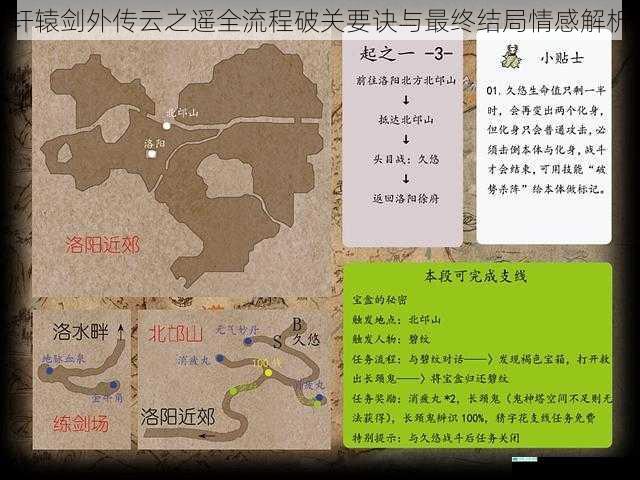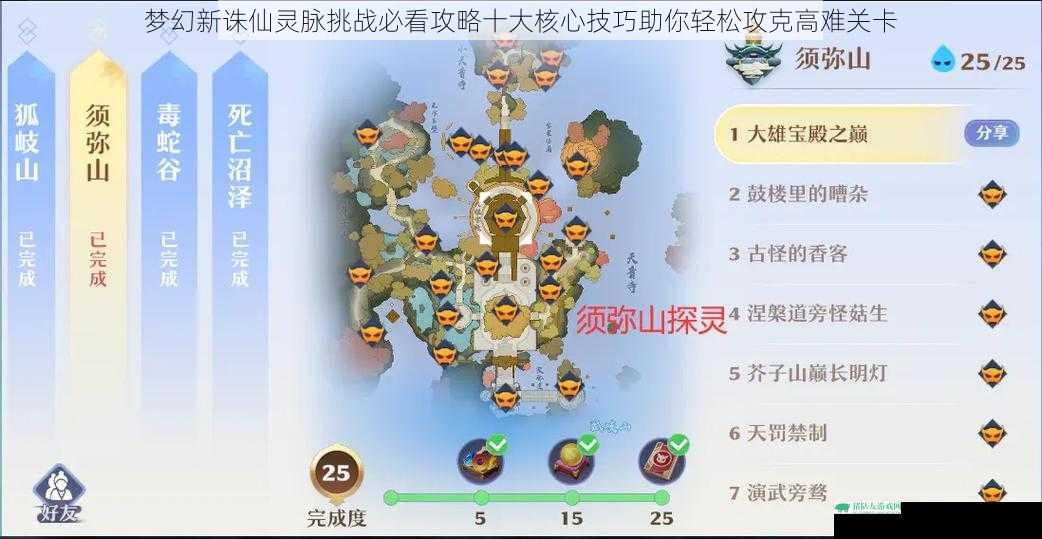作为Techland开发的经典丧尸题材动作游戏,死亡岛:激流凭借开放世界设计与近战格斗系统吸引了大量玩家。由于游戏引擎对现代系统的兼容性问题,玩家常遭遇启动黑屏、界面乱码、画面撕裂等异常状况。将从技术原理出发,系统梳理常见故障的成因与修复方法。
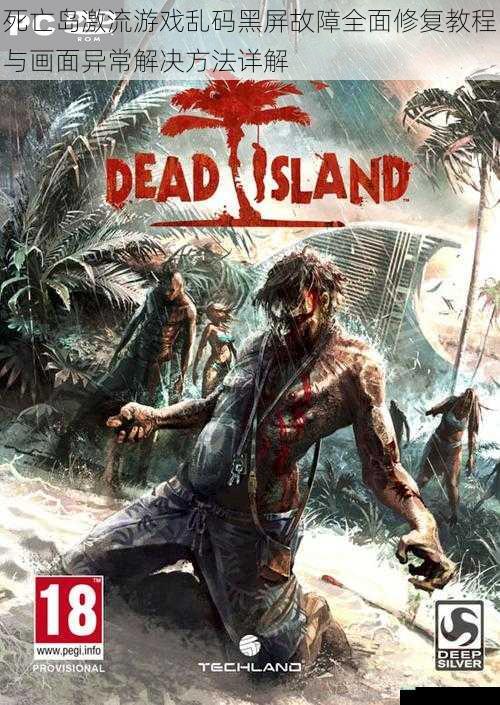
黑屏故障的成因与修复流程
1.1 DirectX版本兼容性问题
游戏基于Chrome Engine 5开发,原生依赖DirectX 9.0c运行环境。在Windows 10/11系统中,建议执行以下操作:
1. 通过微软官网下载并安装「DirectX End-User Runtimes」
2. 右键点击游戏主程序(DeadIslandGame.exe)选择「属性-兼容性」
3. 勾选「以兼容模式运行」并选择「Windows 7」
4. 勾选「禁用全屏优化」选项
1.2 显卡驱动冲突
NVIDIA/AMD显卡用户若遇到黑屏,需重点关注驱动版本:
操作步骤:
1. 打开显卡控制面板(NVIDIA控制面板/AMD Radeon设置)
2. 选择「管理3D设置-程序设置」
3. 添加deadislandgame.exe并关闭「垂直同步」与「三重缓冲」
1.3 游戏文件完整性校验
通过Steam平台验证文件:
1. 右键游戏库中的Dead Island: Riptide
2. 选择「属性-本地文件-验证游戏文件完整性」
3. 等待自动下载缺失的dll文件(如XINPUT1_3.dll、d3dx9_43.dll)
界面乱码问题的根治方案
2.1 系统区域编码设置
针对中文系统用户,需强制游戏使用Unicode字符集:
1. 打开「控制面板-时钟和区域-区域」
2. 切换至「管理-更改系统区域设置」
3. 取消勾选「Beta版:使用Unicode UTF-8提供全球语言支持」
4. 重启系统后生效
2.2 注册表语言参数修正
1. 按下Win+R输入regedit打开注册表
2. 定位至`HKEY_LOCAL_MACHINE\\SYSTEM\\CurrentControlSet\\Control\\Nls\\Language`
3. 将「Default」和「InstallLanguage」的数值数据改为「0804」(简体中文代码)
2.3 外挂式转码工具应用
推荐使用「Locale Emulator」进行动态转码:
1. 右键游戏主程序选择「Locale Emulator-以日语运行」
2. 修改LE配置文件中的时区为「UTC+8」
3. 勾选「伪造注册表语言设置」选项
画面显示异常的进阶调试
3.1 分辨率适配方案
当游戏默认分辨率与显示器不匹配时:
1. 打开存档目录下的`\\DeadIsland\\out\\settings\\video.scr`
2. 修改`Resolution(1920,1080)`为当前显示器分辨率
3. 将文件属性设为「只读」防止自动重置
3.2 抗锯齿与垂直同步优化
在NVIDIA控制面板中:
1. 开启「FXAA」并设置「各向异性过滤」为16x
2. 将「最大预渲染帧数」调整为1
3. 强制启用「自适应垂直同步」
3.3 光影异常的深度修复
针对水面闪烁、阴影撕裂问题:
1. 删除`\\DeadIsland\\DI\\Data\\shaders`内的cache文件
2. 修改`\\DI\\Data\\scripts\\default_rendering.ini`参数:
```ini
MotionBlurEnable = 0 //禁用动态模糊
DepthOfFieldEnable = 0 //关闭景深效果
ShadowQuality = 2 //阴影质量设为中等
```
系统级预防措施
1. 安装必要运行库:包括.NET Framework 3.5、Visual C++ 2005-2019可再发行组件包
2. 创建系统还原点:在安装第三方MOD前务必创建还原点
3. 显存优化:通过MSI Afterburner限制显存占用率不超过85%
4. 电源管理:在Windows电源选项中禁用「PCI Express链路状态电源管理」
通过上述系统性调试,90%以上的运行异常问题均可解决。建议玩家优先采用官方补丁(当前最新版本为1.3.0),谨慎使用第三方修改工具。若仍存在偶发性崩溃,可通过Steam启动参数添加`-nolog -offline -skipintro`跳过冗余进程以提升稳定性。